Table of Contents
- Main Window
- Smart Dashboard
- APP Shortcut
- Manager Console
- RGB Fusion
- Device Setting
- Smart Utilities
- Video
- FAQs
- References
- Read User Manual Online (PDF format)
- Download This Manual (PDF format)


Main Window
GIGABYTE Control Center will bring you 6 excellent functions to enjoy with
your GIGABYTE laptops.

● Smart Dashboard:
A real-time digital dashboard with all your system status.
● App Shortcuts:
You can easily customize your own APP launcher with App Shortcuts.
● Manager Console:
Control all your GIGABYTE specified Laptop functions via the Manager
dashboard. Creative the most comfortable environment to it yourself for all
your needs.
● RGB Fusion:
A powerful, fully customizable keyboard is built with your GIGABYTE laptops.
You can create your gorgeous RGB light effect and the powerful Macros on your
laptop with the Fusion.
● Device Setting:
Configure your Fan activity by yourself! Choose the best pre-loaded fan proile
or create your cooling curve with the 15 customizable control points.
● Smart Utilities:
Find everything you need for your laptop here. You can update your drivers and
firmware, register your laptop, ind support via Smart Utilities.
Smart Dashboard
Get all information you need in one integrated view. Here are what you can ind
in Smart Dashboard.

● Activity Monitor:
Check the real-time loading of your CPU, GPU, and Memory, also the used space
of your system drive via the loading table at once.
● Information Dashboard:
Get the correct information of your system components! All the status of
system components will be detected periodically by the GIGABYTE Control Center
and get back to you in the Information Dashboard. You will know the model
name and the related working status in it. Also, it allows you to adjust the
performance rating of your CPU and Graphics Controller according to your needs
in it.
APP Shortcut
Let’s start to create your own APP launcher! You are able to collect the
favorite Application in one single launcher panel with Control Center.

Click on [+] to add the application into the launcher board. Not only the
installed applications can be chosen to add into the launcher, but those
portable applications can also be added in to let you access them quickly.

Wanna remove the existing one from the launcher?
It’s easy too. Move your mouse cursor to the right-upper corner of the
shortcut, one simple click on the [X], then you can remove it from the
launcher.
Manager Console
GIGABYTE Control Center will bring you 6 excellent functions to enjoy with
your GIGABYTE laptops.

− Have no idea about the convenience functions that GIGABYTE design on the
laptop for you? Just try the Manager Console. You can control everything that
GIGABYTE designed for your needs here.
− Adjust the volume or brightness, choose a power plan, enable the accurate
Pantone Color, or pick your favorite color temperature, you can modify
everything to build your customized environment.
− If you have no idea how to launch the Graphics Control utility or the
Network bandwidth manager, here they are! Click on the icon to launch them.
RGB Fusion
Let me introduce the most powerful programable keyboard for you. You get
several customizable proile, splendidly RGB backlight, and you can do all
these activity on every-single-key.

In the Keyboard LED setup panel, you can pick up a LED effect preset or create
a customized lighting layout.
Some of the presets have demi-customizable options like brightness, moving
speed, or direction You can ind these options at the bottom of the setup
panel.
Now, let’s start with the Macro manager.

Click “Macro Key” to go to the Macro Manager.

Then click any key to open the Key Action controller. Click [Record New] to
record the operating with multiple actions as your Macro. Click [Save] after
completing the recording and exit. Then the Macro will be assigned to the
selected key.
Device Setting
GIGABYTE designed the unparalleled thermal control engine for you. None of the
laptops in the market can let you control the fan activity in detail like the
AORUS and AERO.

Here are the preloaded Thermal Profiles you will get with your GIGABYTE
laptops:
− Normal Mode can it almost every condition of your daily usage. Also, it’s
the default thermal profile of your laptop.
− However, you may desire for better performance while you are gaming.
Obviously, the Gaming profile is prepared for hardcore Gamers like you. The
Processor and Graphics will be unleashed for your challenge of achievement.
− A powerful, fully customizable keyboard is built with your GIGABYTE laptops.
You can create your gorgeous RGB light effect and the powerful Macros on your
laptop with the Fusion.
− Let’s switch to the Quiet Mode for not to be disturbed by the sound of the
fan while watching videos or listening to music. Also, you can use the
Customize mode to set the ixed or the maximized speed of the fan.
− If all these proiles are not able to fulill your needs, let’s create your
personalized fan table by Deep Control.

When you get into Deep Control mode, you will get 15 conigurable sensing point
of the Fan curve. You can drag them to the expected position to assign the
different fan speed on every temperature. Remember the rule: the temperature
and fan speed should always be equal or higher/faster than the previous point.

For example, let’s set the No.1 point to 46˚C and 44% fan speed. The speed is
higher than the point No.2. Now you get two points in red color because of it
against the rule. You can solve this situation easily by changing the fan
speed of point No.1 lower than No.2.
Finally, click [Apply] button under the list on the right side to save your
personalized fan curve after you completed the modiication.
Smart Utilities
Looking for new drivers or wanna create a recovery disc? Please open the Smart
Utilities.

− Smart Update will be the entrance of the Smart Utilities when you open it.
In Smart Update, you will see all installed drivers in the “Driver Version”
list. Also, you can ind the up to date drivers in the “Oficial Version” and
“Latest Version” list.
− If there is any driver not updated yet, you will see it be highlighted like
a clickable button. Simply click on the button to install related drivers with
the GIGABYTE SmartInstall Technology.
− If you want to create the recovery disc of GIGABYTE’s pre-installed OS
environment, click on Smart USB backup to open the utility.
− The related instruction of Smart USB backup can be found in e-Manual by
clicking the “Manual” in Smart Utilities.
− If you need any help with using the GIGABYTE laptop, please click the FAQ to
get more information from the Oficial product page.
− Register your laptop to get the Global warranty service, click the
“Registration” to open the registration page.
www.gigabyte.com
Video
FAQs
Why can’t I find the GIGABYTE Control Center in the Windows 10 Start
Menu?
Please make sure that you have installed the latest version of the GIGABYTE
Control Center. If you still can’t find it, please go to the following path to
manually install it.
Why can’t I find the GIGABYTE Control Center in my Windows 10 Start Menu
after I have installed it?
Please go to your Windows Settings > Apps > Apps & Features, and then search
for GIGABYTE Control Center. If you still can’t find it, please click here to
reinstall it.
How do I uninstall GIGABYTE Control Center?
Please go to your Windows Settings > Apps > Apps & Features, and then search
for GIGABYTE Control Center. If you still can’t find it, please click here to
uninstall it.
What speed and latency for 32GB are recommended for 3700X?
Per AMD’s recommendation, for Ryzen 3000 Series the recommended Price/Perf
Configuration would be DDR4-3600/CL16, Performance sweet spot DDR4-3733.
Does this board supports ddr5 memory?
No
Does anyone know how to disable the “update app center” message on windows
boot on this board? I didn’t see anything in the bios.
open up the “gigabyte app center”, upper select the “preference tab”, go to
“update schedule”, and choose your preference. I hope this helps.
Is this going to be Zen 3/Ryzen 5000 compatible?
Any AMD x570 or B550 motherboard is compatible with ryzen 5000
Does it have bluetooth?
Unfortunately this model does not have built in WiFi and Bluetooth, however we
are looking to release an X570 AORUS Elite WiFi in the future.
Does this motherboard fit a micro atx mini itx tower case like the
darkflash dlm22?
It doesn’t fit. It’s ATX Motherboard. You need to purchase a middle tower or
big tower case.
Do you have to update bios? Or is it ready out of the box?
its comes with f2 bios, yes its ready out of the box.
I saw a review about noise coming through an audio interface… if anybody
owns this motherboard and also has an audio interface,do you have this
issue?
I’ve Had No Issues with sound. Noises or other induced interference’s.
which brand of RX5700xt is best paired with this motherboard?
doesn’t matter – they all will work. its your personal preference
What is the highest frequency of ram memory that the motherboard
supports?
It has support for up to 4000 MHz, although this may vary based on your CPUs
Internal Memory Controller.
Can this support two m.2 ssds and a sata hard drive without any issues?
The GIGABYTE B550 AORUS PRO AC logic board can support two M.2 ssds and
multiple hard drives with no problem BUT if you use the second M.2 ssd slot
you will not be able to use the PCIe 4.0 slot. You will have to use one of the
two remaning PCIe 3.0 slots for expansion cards like a graphics card.
References
- GIGABYTE Global
Read User Manual Online (PDF format)
Read User Manual Online (PDF format) >>
Download This Manual (PDF format)
Download this manual >>

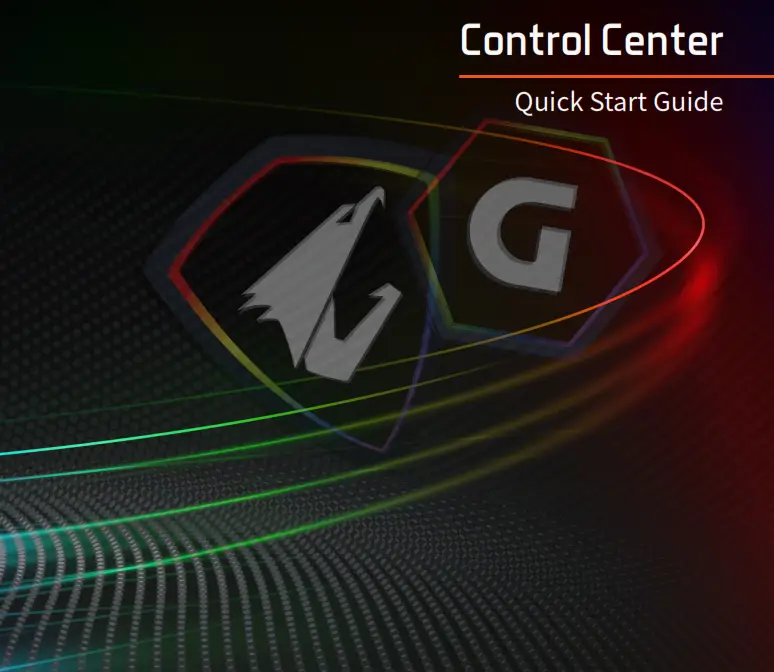
Main Window
GIGABYTE Control Center will bring you 6 excellent functions to enjoy with your GIGABYTE laptops.
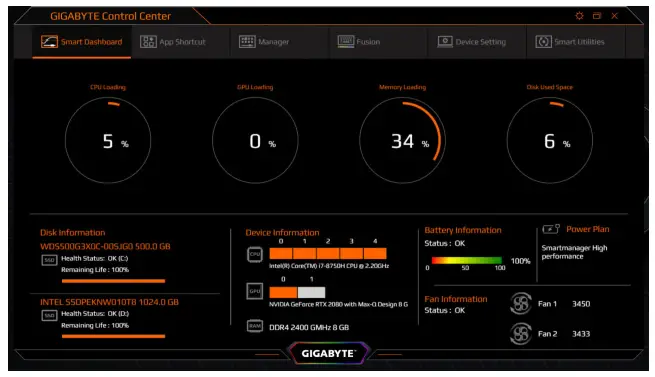
● Smart Dashboard:
A real-time digital dashboard with all your system status.
● App Shortcuts:
You can easily customize your own APP launcher with App Shortcuts.
● Manager Console:
Control all your GIGABYTE specified Laptop functions via the Manager dashboard. Creative the most comfortable environment to it yourself for all your needs.
● RGB Fusion:
A powerful, fully customizable keyboard is built with your GIGABYTE laptops. You can create your gorgeous RGB light effect and the powerful Macros on your laptop with the Fusion.
● Device Setting:
Configure your Fan activity by yourself! Choose the best pre-loaded fan proile or create your cooling curve with the 15 customizable control points.
● Smart Utilities:
Find everything you need for your laptop here. You can update your drivers and firmware, register your laptop, ind support via Smart Utilities.
Smart Dashboard
Get all information you need in one integrated view. Here are what you can ind in Smart Dashboard.
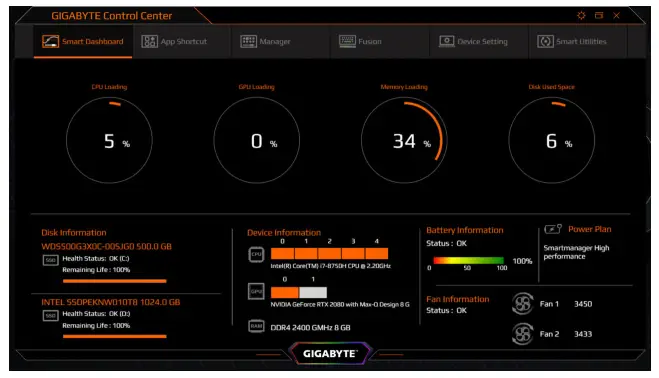
● Activity Monitor:
Check the real-time loading of your CPU, GPU, and Memory, also the used space of your system drive via the loading table at once.
● Information Dashboard:
Get the correct information of your system components! All the status of system components will be detected periodically by the GIGABYTE Control Center and get back to you in the Information Dashboard. You will know the model name and the related working status in it. Also, it allows you to adjust the performance rating of your CPU and Graphics Controller according to your needs in it.
APP Shortcut
Let’s start to create your own APP launcher! You are able to collect the favorite Application in one single launcher panel with Control Center.
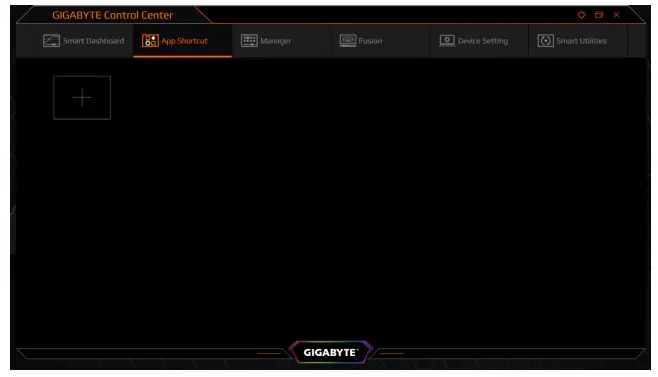
Click on [+] to add the application into the launcher board. Not only the installed applications can be chosen to add into the launcher, but those portable applications can also be added in to let you access them quickly.
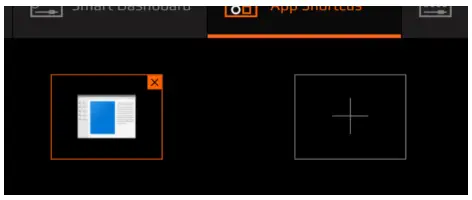
Wanna remove the existing one from the launcher?
It’s easy too. Move your mouse cursor to the right-upper corner of the shortcut, one simple click on the [X], then you can remove it from the launcher.
Manager Console
GIGABYTE Control Center will bring you 6 excellent functions to enjoy with your GIGABYTE laptops.
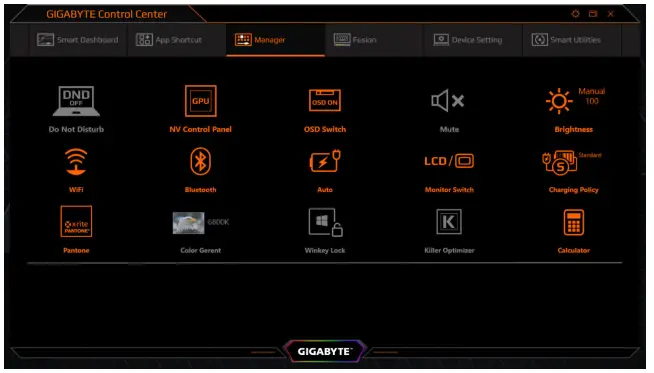
− Have no idea about the convenience functions that GIGABYTE design on the laptop for you? Just try the Manager Console. You can control everything that GIGABYTE designed for your needs here.
− Adjust the volume or brightness, choose a power plan, enable the accurate Pantone Color, or pick your favorite color temperature, you can modify everything to build your customized environment.
− If you have no idea how to launch the Graphics Control utility or the Network bandwidth manager, here they are! Click on the icon to launch them.
RGB Fusion
Let me introduce the most powerful programable keyboard for you. You get several customizable proile, splendidly RGB backlight, and you can do all these activity on every-single-key.
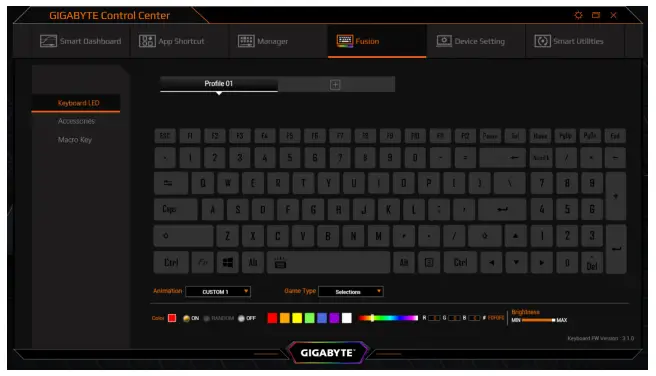
In the Keyboard LED setup panel, you can pick up a LED effect preset or create a customized lighting layout.
Some of the presets have demi-customizable options like brightness, moving speed, or direction You can ind these options at the bottom of the setup panel.
Now, let’s start with the Macro manager.
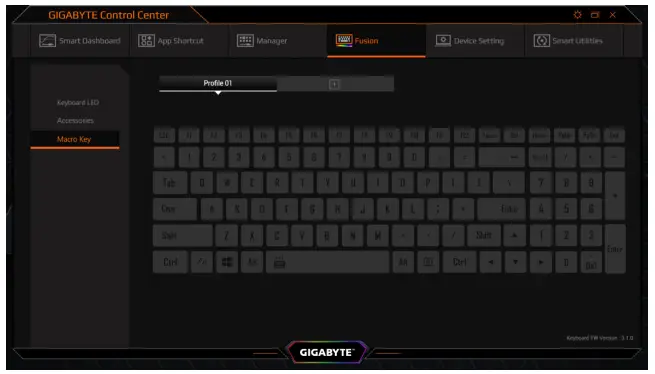
Click “Macro Key” to go to the Macro Manager.
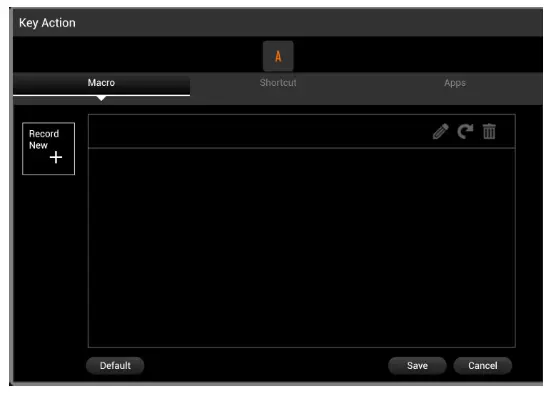
Then click any key to open the Key Action controller. Click [Record New] to record the operating with multiple actions as your Macro. Click [Save] after completing the recording and exit. Then the Macro will be assigned to the selected key.
Device Setting
GIGABYTE designed the unparalleled thermal control engine for you. None of the laptops in the market can let you control the fan activity in detail like the AORUS and AERO.
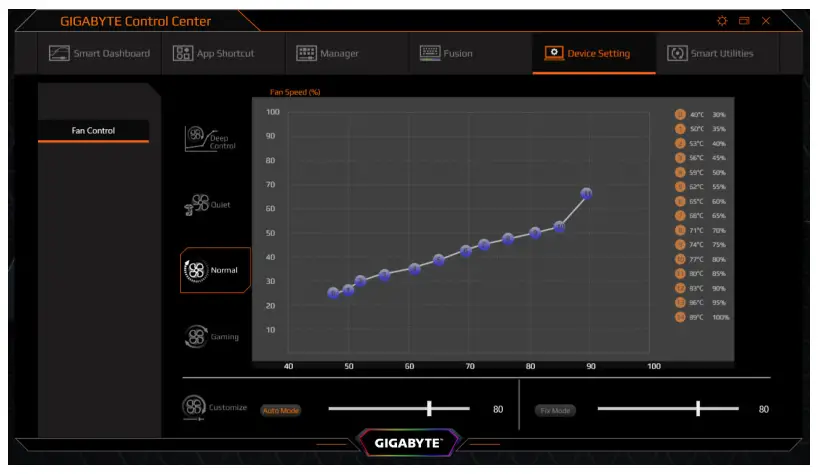
Here are the preloaded Thermal Profiles you will get with your GIGABYTE laptops:
− Normal Mode can it almost every condition of your daily usage. Also, it’s the default thermal profile of your laptop.
− However, you may desire for better performance while you are gaming. Obviously, the Gaming profile is prepared for hardcore Gamers like you. The Processor and Graphics will be unleashed for your challenge of achievement.
− A powerful, fully customizable keyboard is built with your GIGABYTE laptops. You can create your gorgeous RGB light effect and the powerful Macros on your laptop with the Fusion.
− Let’s switch to the Quiet Mode for not to be disturbed by the sound of the fan while watching videos or listening to music. Also, you can use the Customize mode to set the ixed or the maximized speed of the fan.
− If all these proiles are not able to fulill your needs, let’s create your personalized fan table by Deep Control.
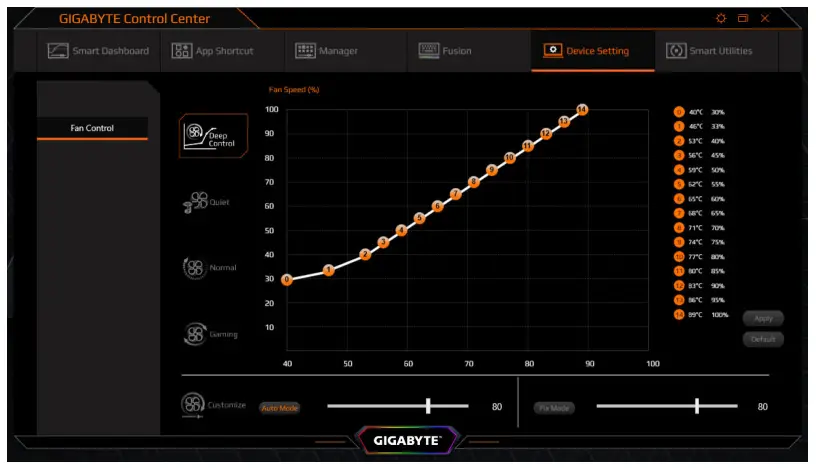
When you get into Deep Control mode, you will get 15 conigurable sensing point of the Fan curve. You can drag them to the expected position to assign the different fan speed on every temperature. Remember the rule: the temperature and fan speed should always be equal or higher/faster than the previous point.
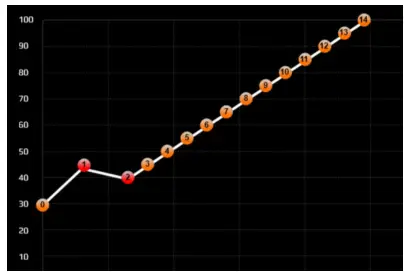
For example, let’s set the No.1 point to 46˚C and 44% fan speed. The speed is higher than the point No.2. Now you get two points in red color because of it against the rule. You can solve this situation easily by changing the fan speed of point No.1 lower than No.2.
Finally, click [Apply] button under the list on the right side to save your personalized fan curve after you completed the modiication.
Smart Utilities
Looking for new drivers or wanna create a recovery disc? Please open the Smart Utilities.
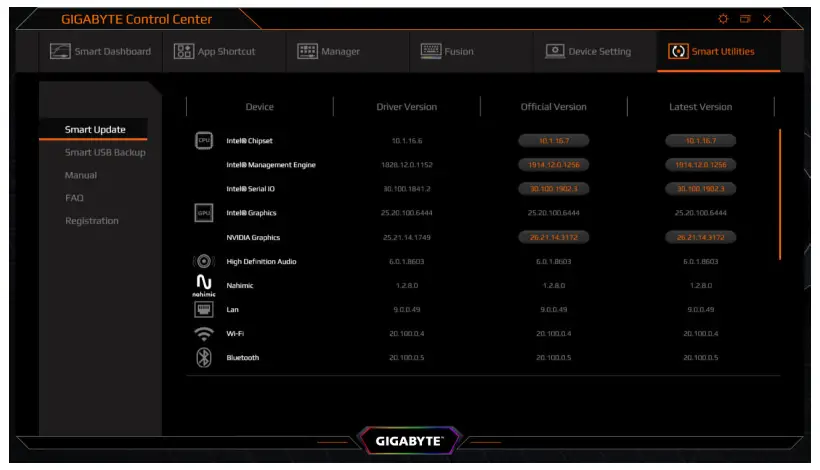
− Smart Update will be the entrance of the Smart Utilities when you open it. In Smart Update, you will see all installed drivers in the “Driver Version” list. Also, you can ind the up to date drivers in the “Oficial Version” and “Latest Version” list.
− If there is any driver not updated yet, you will see it be highlighted like a clickable button. Simply click on the button to install related drivers with the GIGABYTE SmartInstall Technology.
− If you want to create the recovery disc of GIGABYTE’s pre-installed OS environment, click on Smart USB backup to open the utility.
− The related instruction of Smart USB backup can be found in e-Manual by clicking the “Manual” in Smart Utilities.
− If you need any help with using the GIGABYTE laptop, please click the FAQ to get more information from the Oficial product page.
− Register your laptop to get the Global warranty service, click the “Registration” to open the registration page.
www.gigabyte.com
Video
FAQs
Why can’t I find the GIGABYTE Control Center in the Windows 10 Start Menu?
Please make sure that you have installed the latest version of the GIGABYTE Control Center. If you still can’t find it, please go to the following path to manually install it.
Why can’t I find the GIGABYTE Control Center in my Windows 10 Start Menu after I have installed it?
Please go to your Windows Settings > Apps > Apps & Features, and then search for GIGABYTE Control Center. If you still can’t find it, please click here to reinstall it.
How do I uninstall GIGABYTE Control Center?
Please go to your Windows Settings > Apps > Apps & Features, and then search for GIGABYTE Control Center. If you still can’t find it, please click here to uninstall it.
What speed and latency for 32GB are recommended for 3700X?
Per AMD’s recommendation, for Ryzen 3000 Series the recommended Price/Perf Configuration would be DDR4-3600/CL16, Performance sweet spot DDR4-3733.
Does this board supports ddr5 memory?
No
Does anyone know how to disable the “update app center” message on windows boot on this board? I didn’t see anything in the bios.
open up the “gigabyte app center”, upper select the “preference tab”, go to “update schedule”, and choose your preference. I hope this helps.
Is this going to be Zen 3/Ryzen 5000 compatible?
Any AMD x570 or B550 motherboard is compatible with ryzen 5000
Does it have bluetooth?
Unfortunately this model does not have built in WiFi and Bluetooth, however we are looking to release an X570 AORUS Elite WiFi in the future.
Does this motherboard fit a micro atx mini itx tower case like the darkflash dlm22?
It doesn’t fit. It’s ATX Motherboard. You need to purchase a middle tower or big tower case.
Do you have to update bios? Or is it ready out of the box?
its comes with f2 bios, yes its ready out of the box.
I saw a review about noise coming through an audio interface… if anybody owns this motherboard and also has an audio interface,do you have this issue?
I’ve Had No Issues with sound. Noises or other induced interference’s.
which brand of RX5700xt is best paired with this motherboard?
doesn’t matter – they all will work. its your personal preference
What is the highest frequency of ram memory that the motherboard supports?
It has support for up to 4000 MHz, although this may vary based on your CPUs Internal Memory Controller.
Can this support two m.2 ssds and a sata hard drive without any issues?
The GIGABYTE B550 AORUS PRO AC logic board can support two M.2 ssds and multiple hard drives with no problem BUT if you use the second M.2 ssd slot you will not be able to use the PCIe 4.0 slot. You will have to use one of the two remaning PCIe 3.0 slots for expansion cards like a graphics card.
Обновление драйверов через «Control Center»
1. Перейдите на официальный сайт «GIGABYTE Control Center» и нажмите кнопку «Download Now».
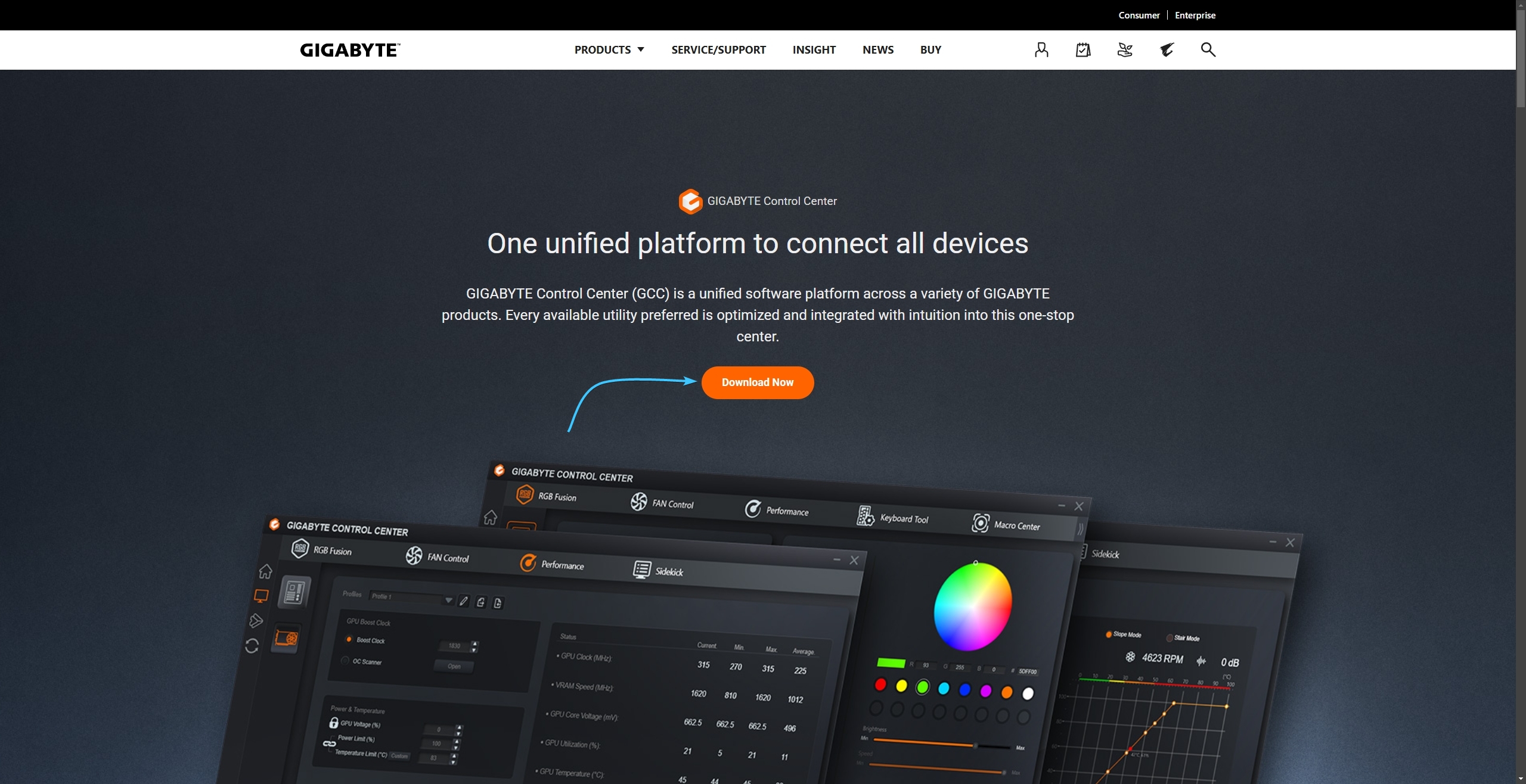
2. Установите приложение на устройство. Ознакомьтесь с соглашением (1) и нажмите кнопку «Accept» (2).
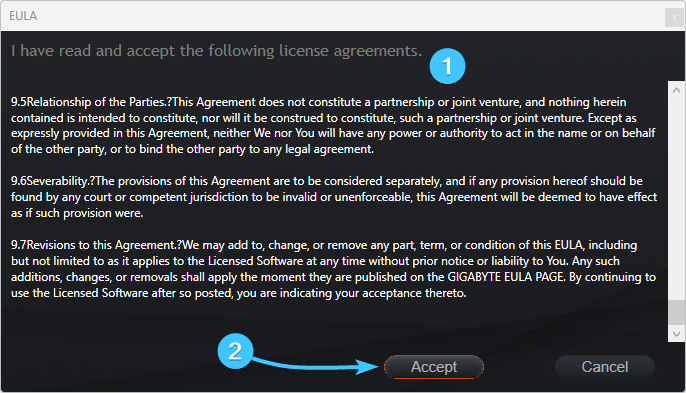
3. Появится интерфейс «GIGABYTE Control Center». Слева откройте раздел с изображением двух стрелок.
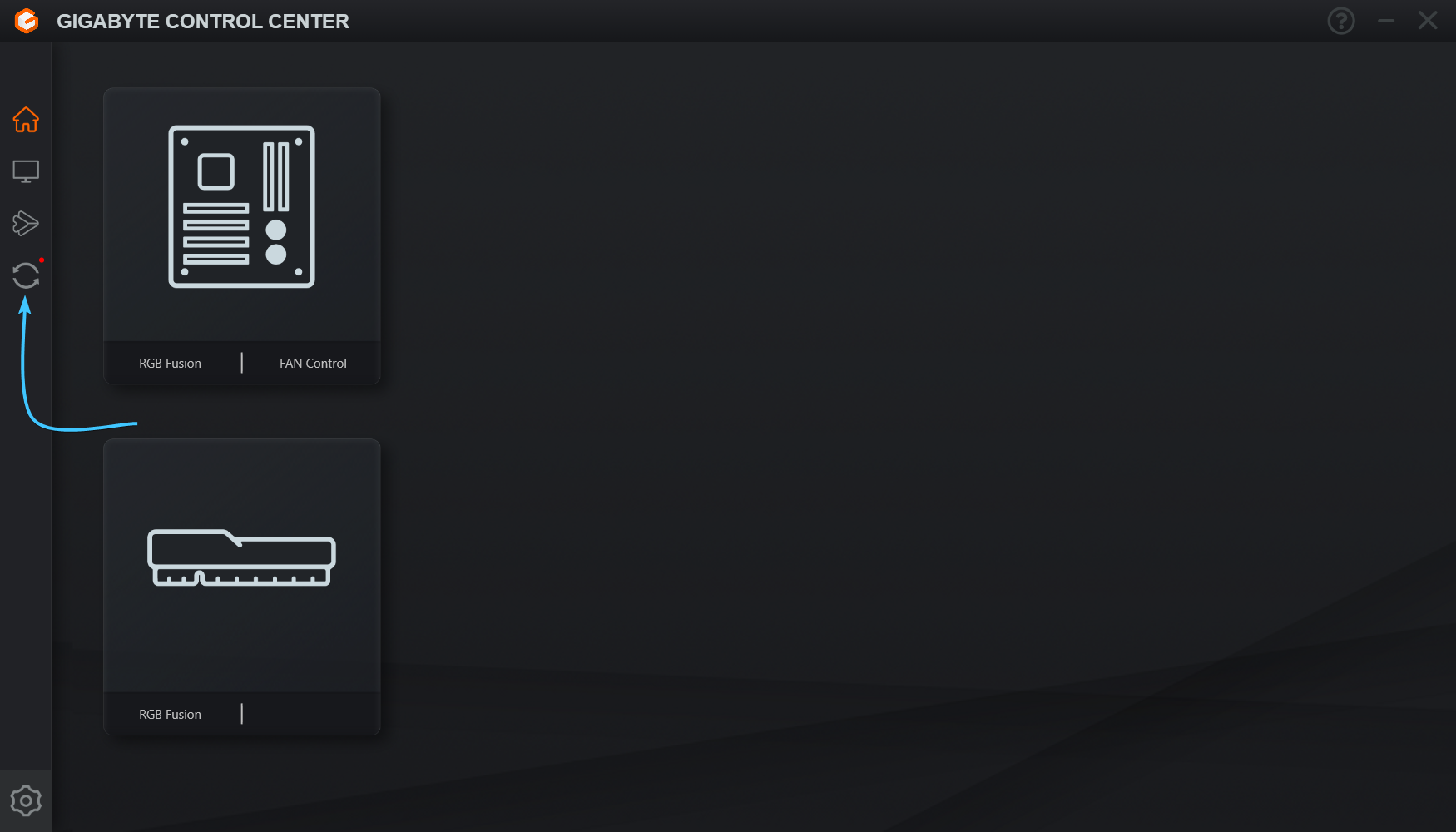
4. В списке выберите все компоненты, за исключением антивируса «Norton» (1). Нажмите «Install» (2).
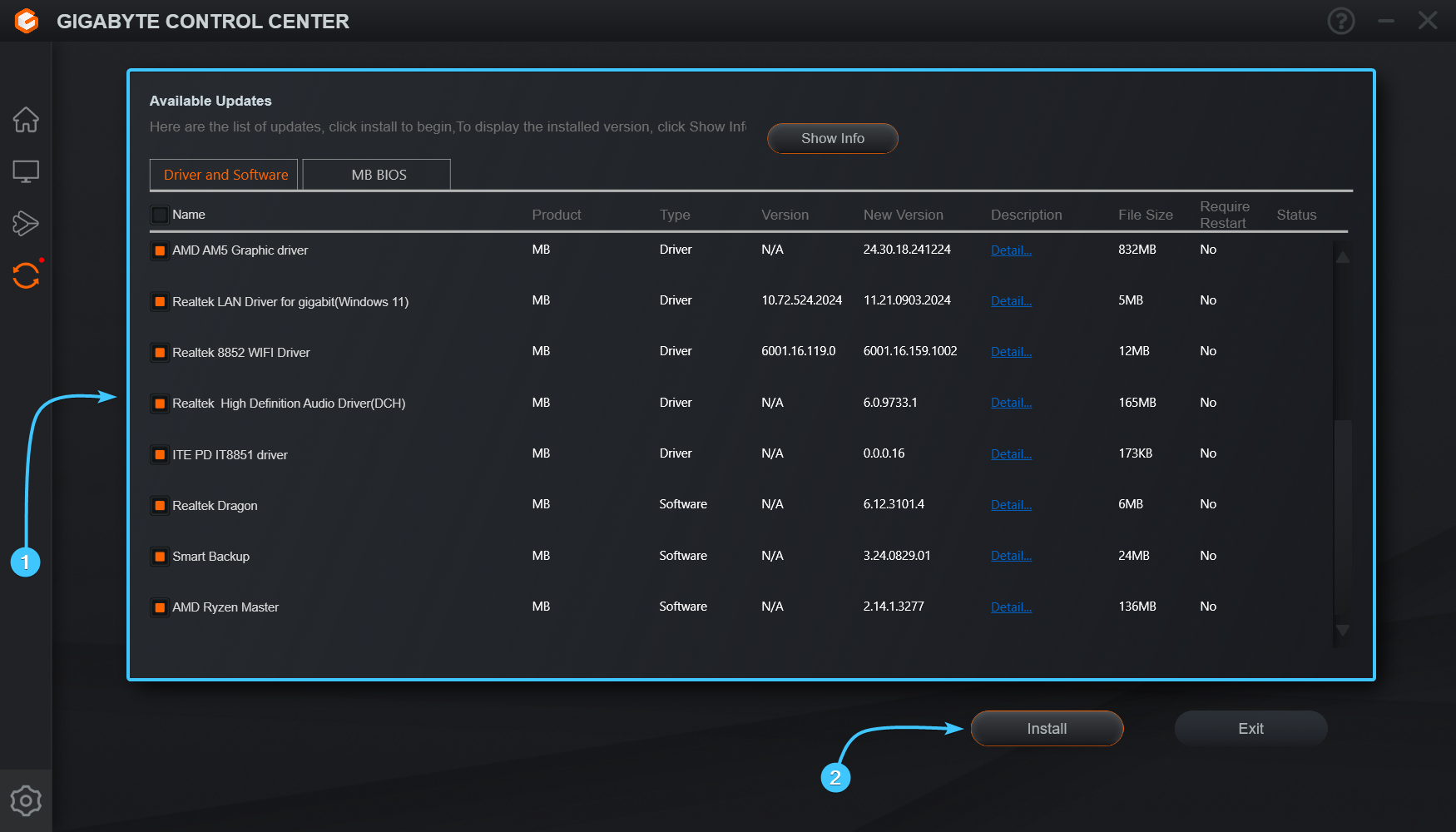
5. Появится уведомление о перезагрузке приложения в процессе установки. Нажмите кнопку «Yes».
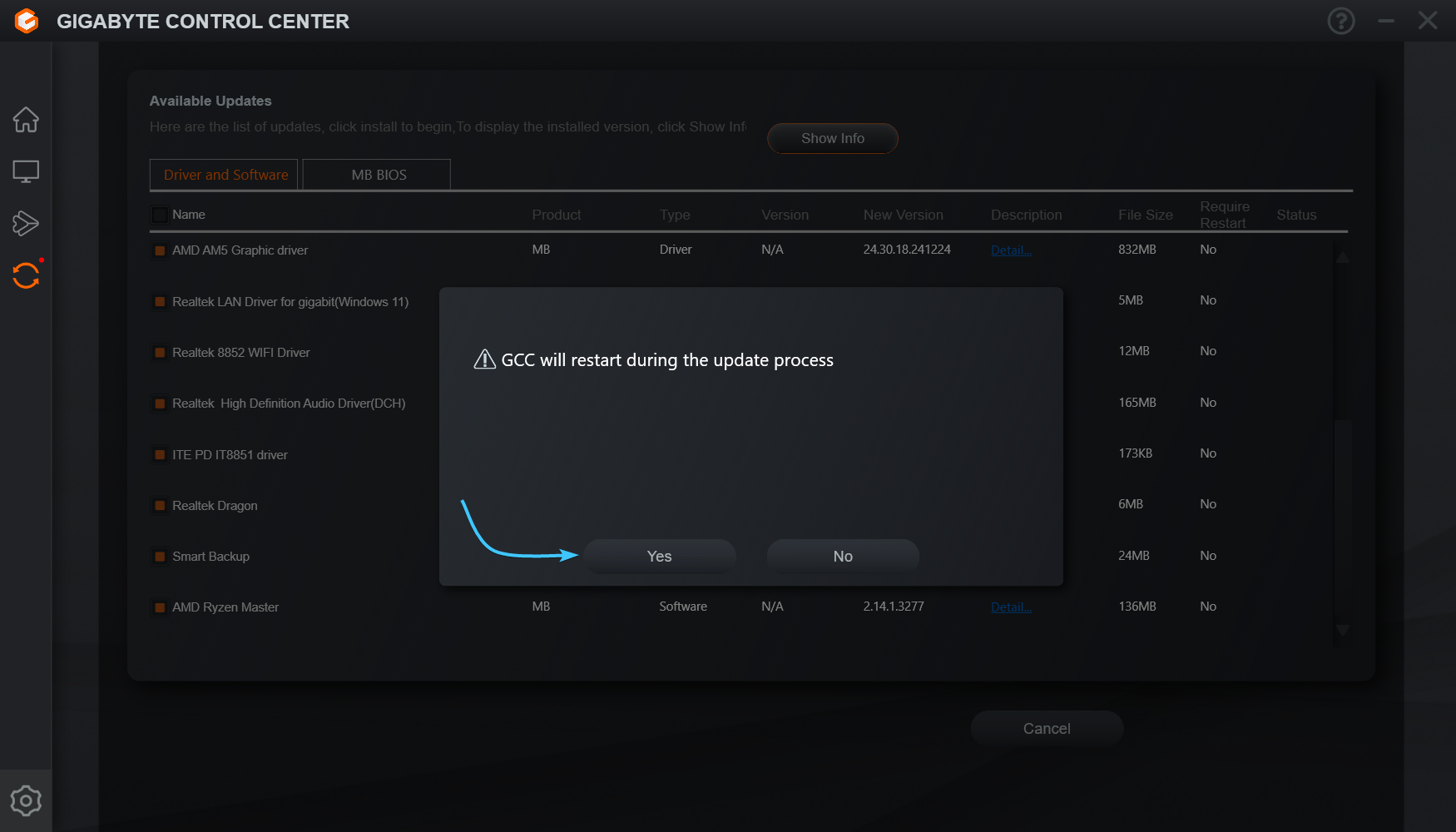
6. Дождитесь завершения процесса установки драйверов на компоненты. Он займёт несколько минут.
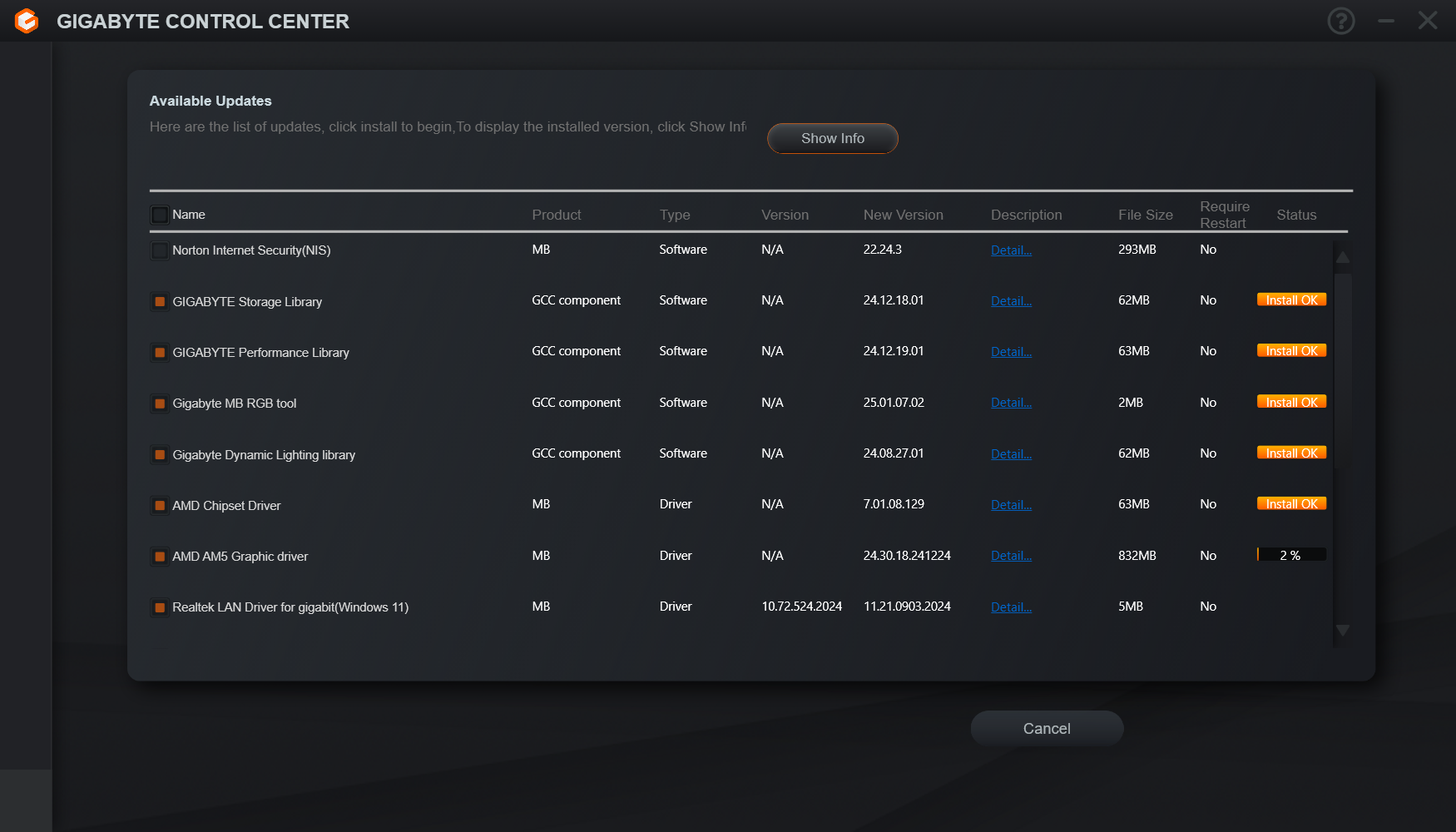
7. Перезагрузите устройство для завершения обновления. После этого все драйверы будут обновлены.
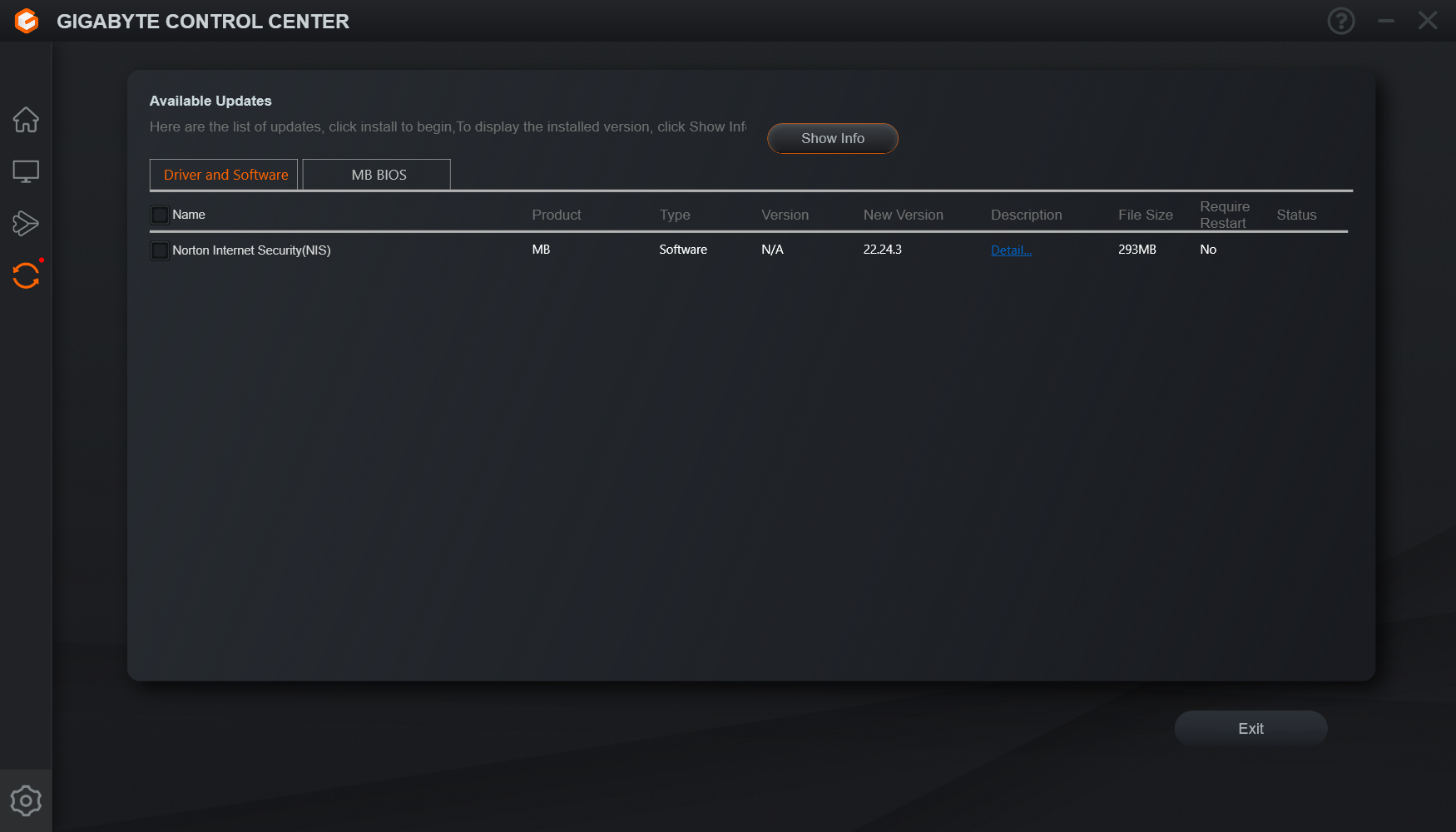
Другие руководства
- Мониторинг «MSI Afterburner»;
- Список нежелательных приложений;
- Определение материнской платы;
- Список запрещённых приложений;
- Правильное подключение монитора;
- Комбинации клавиш для «Windows»;
- Допустимые изменения файлов;
- Обновление драйверов «ASUS»;
- Обновление драйверов «MSI»;
- Обновление драйверов «ASRock».
Если вы являетесь владельцем материнской платы Gigabyte, то у вас есть возможность использовать удобное программное обеспечение – Gigabyte Control Center. Это инструмент, который позволяет настраивать различные параметры работы вашего компьютера, чтобы улучшить производительность и функциональность системы. В этой статье мы расскажем вам, как настроить Gigabyte Control Center шаг за шагом.
Первым шагом для настройки Gigabyte Control Center является его установка на ваш компьютер. Вы можете скачать последнюю версию программы с официального сайта Gigabyte и следовать инструкциям по установке. После успешной установки вы можете открыть программу и приступить к настройке.
Одной из основных функций Gigabyte Control Center является настройка параметров работы процессора. Вы можете регулировать частоту работы процессора, изменять напряжение и тактовую частоту для достижения максимальной производительности или сохранения энергии. Для этого вам потребуется перейти в раздел «CPU» и выбрать соответствующие параметры.
Кроме того, Gigabyte Control Center также позволяет настраивать параметры работы видеокарты. Вы можете изменять тактовую частоту и напряжение видеокарты для достижения лучшей производительности в играх или приложениях. Для этого вам нужно перейти в раздел «GPU» и настроить соответствующие параметры.
Настраивая Gigabyte Control Center, вы можете также изменять параметры работы памяти, USB-портов и других компонентов вашей системы. Это позволяет вам более гибко настроить ваш компьютер в соответствии с вашими потребностями и предпочтениями. После завершения настройки вам следует сохранить изменения и перезагрузить компьютер для применения новых параметров.
Теперь, когда вы знаете основные шаги по настройке Gigabyte Control Center, вы можете легко настроить вашу систему для достижения максимальной производительности и комфорта при использовании компьютера. Пользуйтесь этим мощным инструментом и наслаждайтесь работой вашего компьютера на новом уровне!
Содержание
- Как настроить программу управления Gigabyte Control Center на вашем компьютере
- Установка Gigabyte Control Center
- Авторизация в программе Gigabyte Control Center
- Основные функции и возможности Gigabyte Control Center
- Регулировка частоты и напряжения процессора в Gigabyte Control Center
- Управление системным вентилятором через Gigabyte Control Center
- Настройка профилей мощности и энергосбережения в Gigabyte Control Center
Как настроить программу управления Gigabyte Control Center на вашем компьютере
Если вы хотите настроить программу управления Gigabyte Control Center на вашем компьютере, следуйте этой простой пошаговой инструкции:
Шаг 1: Загрузите последнюю версию Gigabyte Control Center с официального веб-сайта Gigabyte.
Шаг 2: Установите программу, следуя инструкциям на экране. После завершения установки запустите Gigabyte Control Center.
Шаг 3: При первом запуске программы будет предложено выбрать язык. Укажите нужный язык и нажмите «Далее».
Шаг 4: После выбора языка программа отобразит главный экран Gigabyte Control Center. Здесь вы найдете различные разделы и настройки для вашего компьютера.
Шаг 5: Чтобы настроить конкретные функции программы, щелкните на соответствующем разделе или кнопке. Настройки и опции будут отображаться в правой части окна.
Шаг 6: Внесите необходимые изменения и настройки, в зависимости от ваших предпочтений. Вы можете изменить производительность видеокарты, настроить системное охлаждение, а также настроить другие параметры вашего компьютера.
Шаг 7: После завершения настройки, не забудьте сохранить изменения, щелкнув на кнопке «Применить» или «Сохранить».
Шаг 8: Рекомендуется перезагрузить компьютер после внесения изменений, чтобы изменения вступили в силу.
| Шаг | Описание |
|---|---|
| Шаг 1 | Загрузите последнюю версию Gigabyte Control Center с официального веб-сайта Gigabyte. |
| Шаг 2 | Установите программу, следуя инструкциям на экране. После завершения установки запустите Gigabyte Control Center. |
| Шаг 3 | При первом запуске программы будет предложено выбрать язык. Укажите нужный язык и нажмите «Далее». |
| Шаг 4 | После выбора языка программа отобразит главный экран Gigabyte Control Center. Здесь вы найдете различные разделы и настройки для вашего компьютера. |
| Шаг 5 | Чтобы настроить конкретные функции программы, щелкните на соответствующем разделе или кнопке. Настройки и опции будут отображаться в правой части окна. |
| Шаг 6 | Внесите необходимые изменения и настройки, в зависимости от ваших предпочтений. Вы можете изменить производительность видеокарты, настроить системное охлаждение, а также настроить другие параметры вашего компьютера. |
| Шаг 7 | После завершения настройки, не забудьте сохранить изменения, щелкнув на кнопке «Применить» или «Сохранить». |
| Шаг 8 | Рекомендуется перезагрузить компьютер после внесения изменений, чтобы изменения вступили в силу. |
Установка Gigabyte Control Center
Для начала необходимо загрузить установочный файл Gigabyte Control Center с официального сайта производителя.
После загрузки запустите установочный файл
- В появившемся окне выберите язык установки и нажмите кнопку «Далее».
- Прочитайте и ознакомьтесь с лицензионным соглашением. Если вы согласны с условиями, поставьте галочку в поле «Принимаю условия» и нажмите кнопку «Далее».
- Выберите путь установки Gigabyte Control Center на вашем компьютере и нажмите кнопку «Далее».
- Подождите, пока процесс установки завершится.
- После успешной установки программы на вашем компьютере, нажмите кнопку «Готово».
Теперь Gigabyte Control Center установлен на вашем компьютере и готов к использованию.
Авторизация в программе Gigabyte Control Center
Для использования всех функций и возможностей программы Gigabyte Control Center требуется авторизация. Процесс авторизации в программе проходит в несколько шагов:
- Откройте программу Gigabyte Control Center на вашем компьютере.
- В верхнем правом углу окна программы нажмите на иконку «Вход».
- В появившемся окне введите ваш логин и пароль.
- После ввода логина и пароля нажмите кнопку «Войти».
Если у вас еще нет аккаунта в программе Gigabyte Control Center, вам потребуется создать его:
- Откройте программу Gigabyte Control Center на вашем компьютере.
- В верхнем правом углу окна программы нажмите на иконку «Регистрация».
- В появившемся окне введите требуемую информацию для создания аккаунта (логин, пароль, email и т.д.).
- После ввода информации нажмите кнопку «Зарегистрироваться».
- После успешной регистрации вам потребуется пройти процесс авторизации, описанный выше.
После успешной авторизации вы сможете настроить и управлять различными функциями программы Gigabyte Control Center, включая настройку системных параметров, контроль производительности и многое другое.
Основные функции и возможности Gigabyte Control Center
Одной из основных функций Gigabyte Control Center является возможность изменения настроек процессора. Пользователи могут регулировать такие параметры, как частота процессора, напряжение питания, а также активировать различные технологии, такие как Turbo Boost или Hyper-Threading.
Кроме того, Gigabyte Control Center позволяет контролировать работу системы охлаждения компьютера. Пользователи могут настраивать обороты вентиляторов, а также мониторить температуру различных компонентов, таких как процессор, видеокарта или жесткий диск.
Программа также предоставляет возможность настройки настроек памяти. Пользователи могут изменять такие параметры, как тактовая частота, тайминги и напряжение питания памяти. Это позволяет достичь максимальной производительности и стабильности работы системы.
Кроме того, Gigabyte Control Center также предлагает возможность настройки настроек видеокарты. Пользователи могут регулировать такие параметры, как тактовая частота графического ядра, ширина шины памяти, а также активировать различные технологии, такие как NVIDIA SLI или AMD CrossFire.
Не менее важной функцией Gigabyte Control Center является мониторинг системы. Пользователи могут получать информацию о загрузке процессора, использовании оперативной памяти, температуре компонентов и других важных параметрах. Это позволяет оперативно реагировать на проблемы и сбои системы.
В целом, Gigabyte Control Center предоставляет пользователям широкие возможности для настройки и контроля компонентов своего компьютера. Благодаря этому инструменту пользователи могут достичь максимальной производительности и стабильности работы своей системы.
Регулировка частоты и напряжения процессора в Gigabyte Control Center
Шаг 1: Запустите программу Gigabyte Control Center, нажав сочетание клавиш Win + R, введите «control.exe» (без кавычек) и нажмите Enter. В открывшемся окне найдите и щелкните на иконке Gigabyte Control Center.
Шаг 2: После запуска программы Gigabyte Control Center откроется основное окно, где вы увидите различные настройки, связанные с компьютером и его компонентами.
Шаг 3: Для регулировки частоты и напряжения процессора щелкните на вкладке «Performance» или «CPU». В некоторых версиях программы эта вкладка может иметь другое название.
Шаг 4: В разделе «CPU Frequency» или «Frequency Control» вы сможете регулировать частоту процессора. Для этого выберите желаемое значение из предоставленного списка или введите свою величину в поле.
Шаг 5: Перейдите в раздел «CPU Voltage» или «Voltage Control», чтобы регулировать напряжение процессора. Настройте его, выбрав подходящее значение либо из списка, либо введя собственное значение в поле.
Шаг 6: После того, как вы внесли все необходимые изменения, сохраните их, щелкнув на кнопке «Apply» или «Применить».
Шаг 7: Перезагрузите компьютер, чтобы изменения вступили в силу.
Обратите внимание, что регулировка частоты и напряжения процессора может повлиять на его производительность и стабильность работы системы. Перед внесением изменений рекомендуется ознакомиться с документацией вашего процессора и материнской платы, а также быть осторожными при проведении настроек.
Управление системным вентилятором через Gigabyte Control Center
Через Gigabyte Control Center вы можете контролировать скорость вращения системного вентилятора и тем самым регулировать его производительность. Если ваш компьютер работает в тяжелых условиях и компоненты нагреваются быстро, вы можете увеличить скорость вентилятора, чтобы увеличить охлаждение. Если компьютер относительно не нагружен и компоненты не нагреваются так быстро, вы можете уменьшить скорость вращения вентилятора, чтобы снизить уровень шума.
Чтобы настроить системный вентилятор через Gigabyte Control Center, вам нужно запустить программу и перейти в раздел, отвечающий за управление вентилятором. В этом разделе вы можете установить желаемую скорость вращения вентилятора или выбрать режим автоматического управления вентилятором, в котором скорость будет автоматически регулироваться в зависимости от температуры компонентов.
Управление системным вентилятором через Gigabyte Control Center обеспечивает вам гибкость и контроль над охлаждением компонентов вашего компьютера. Это позволяет вам найти оптимальный баланс между производительностью, охлаждением и уровнем шума, чтобы обеспечить наилучшие условия работы вашего компьютера.
Настройка профилей мощности и энергосбережения в Gigabyte Control Center
Следуя этим шагам, вы сможете настроить профили мощности и энергосбережение в Gigabyte Control Center:
| Шаг | Описание |
|---|---|
| 1 | Откройте Gigabyte Control Center. |
| 2 | В левой панели выберите вкладку «Мощность». |
| 3 | Настройте режим энергосбережения для каждого профиля, выбрав один из следующих вариантов: |
| — Высокая производительность: | Максимальная производительность за счет повышенного энергопотребления. |
| — Сбалансированная: | Хороший баланс между производительностью и энергосбережением. |
| — Экономия энергии: | Минимальное энергопотребление за счет снижения производительности. |
| 4 | Настройте дополнительные параметры, такие как настройки питания дисплея, гибернации и отключения дисков для каждого профиля. |
| 5 | Нажмите кнопку «Применить», чтобы сохранить изменения. |
Теперь вы можете настроить профили мощности и энергосбережение в Gigabyte Control Center в соответствии с вашими предпочтениями и потребностями. Не забывайте переключаться между профилями в зависимости от выполняемых задач и получать оптимальный баланс между производительностью и энергопотреблением.
Gigabyte Control Center — это мощное программное обеспечение, разработанное для пользователей компьютеров Gigabyte, которое позволяет легко настроить и контролировать различные параметры системы. Если вы хотите максимально улучшить производительность вашего компьютера, настроить вентиляторы, мониторить температуру или выполнить дефрагментацию диска, то Gigabyte Control Center — идеальное решение для вас.
Чтобы начать использовать Gigabyte Control Center, вам необходимо загрузить и установить программу с официального сайта Gigabyte. После запуска программы у вас будет возможность выбрать язык, который вам удобен, а затем программное обеспечение автоматически обновится до последней версии. После завершения установки, вам понадобится перезагрузить компьютер, чтобы все изменения вступили в силу.
После перезагрузки компьютера откройте приложение Gigabyte Control Center, которое должно появиться на вашем рабочем столе или в панели задач. При первом запуске вам будет предложено открыть панель управления, где вы сможете настроить различные параметры вашей системы. Помните, что для доступа к некоторым функциям вам может потребоваться администраторский пароль.
Важно отметить, что Gigabyte Control Center предоставляет пользователю широкие возможности для настройки и контроля системы, поэтому будьте осторожны и внимательны при изменении каких-либо параметров. Внесение неправильных изменений может привести к нестабильной работе компьютера. Рекомендуется создать точку восстановления системы перед внесением каких-либо изменений.
Содержание
- Установка и запуск Gigabyte Control Center
- Основные функции и возможности программы
- Настройка основных параметров системы
- Управление производительностью компьютера
- Настройка охлаждения и вентиляторов
- Контроль работы сетевых устройств
- Дополнительные функции и настройки
Установка и запуск Gigabyte Control Center
Чтобы начать использовать Gigabyte Control Center, вам необходимо сначала установить его на ваш компьютер. Следуйте инструкциям ниже, чтобы без труда установить и запустить приложение:
| Шаг | Действие |
| 1 | Скачайте последнюю версию Gigabyte Control Center с официального сайта Gigabyte. |
| 2 | Откройте загруженный файл установки. Это может быть файл с расширением .exe или .msi. |
| 3 | Следуйте инструкциям мастера установки, чтобы завершить процесс установки программы. |
| 4 | После завершения установки, запустите Gigabyte Control Center, щелкнув на ярлыке на рабочем столе или на панели задач. |
| 5 | При первом запуске Gigabyte Control Center вам может понадобиться подтверждение администратора, чтобы получить полный доступ к функциям программы. |
Поздравляю! Теперь у вас установлена и запущена Gigabyte Control Center, и вы можете начать настраивать и контролировать различные параметры вашего компьютера с помощью этого приложения.
Основные функции и возможности программы
Программа Gigabyte Control Center предоставляет ряд полезных функций и возможностей для управления вашим компьютером. Вот некоторые из них:
1. Мониторинг системы: С помощью Gigabyte Control Center вы можете отслеживать работу вашей системы в режиме реального времени. Вы можете просмотреть информацию о температуре ЦП, загрузке ОЗУ и видеокарты, скорости вентиляторов и других параметрах производительности. Это позволяет вам контролировать состояние системы и принимать соответствующие меры в случае необходимости.
2. Регулировка настроек производительности: С помощью Gigabyte Control Center вы можете легко изменить настройки производительности вашей системы. Вы можете настроить скорость вентилятора, а также разгонять графический процессор и центральный процессор для повышения производительности в играх или других ресурсоемких задачах. Это поможет вам получить максимальную отдачу от вашего компьютера.
3. Настройка подсветки RGB: Если ваша система имеет компоненты с поддержкой подсветки RGB, Gigabyte Control Center позволяет вам легко настроить цвет и режимы работы подсветки. Вы можете выбрать из различных цветов, эффектов и пульсаций, чтобы создать уникальную атмосферу в вашем компьютере.
4. Управление энергопотреблением: Gigabyte Control Center также предлагает возможность управления энергопотреблением вашей системы. Вы можете выбрать режимы работы, такие как «Экономия энергии», «Высокая производительность» или «Сбалансированный», чтобы оптимизировать энергопотребление вашего компьютера в зависимости от ваших потребностей.
5. Обновление драйверов и ПО: Gigabyte Control Center предлагает возможность автоматического обновления драйверов и программного обеспечения вашей системы. Это позволяет поддерживать ваш компьютер в актуальном состоянии и получать последние исправления ошибок и новые функции.
В целом, Gigabyte Control Center является мощным инструментом для управления и настройки вашего компьютера. Он предлагает широкий спектр функций, которые помогут вам контролировать состояние системы, улучшить производительность и создать уникальную атмосферу в вашем компьютере.
Настройка основных параметров системы
После установки и запуска Gigabyte Control Center вы сможете настроить основные параметры системы для достижения максимальной производительности и стабильной работы компьютера.
Вот список основных параметров, которые можно настроить:
- CPU Clock Ratio — настройка множителя частоты процессора для увеличения или уменьшения его скорости работы.
- DRAM Frequency — настройка частоты работы оперативной памяти для оптимизации производительности системы.
- PCI-E Frequency — регулировка частоты шины PCI Express для стабильной работы соединений с периферийными устройствами.
- DRAM Voltage — настройка напряжения питания оперативной памяти для обеспечения стабильной работы системы.
- CPU Core Voltage — регулировка напряжения питания процессора для оптимальной работы и предотвращения перегрева.
- System Fan Speed — настройка скорости вращения системного вентилятора для охлаждения компонентов и снижения шума.
- Power Limits — установка параметров ограничения потребления энергии компонентами системы для повышения эффективности и уменьшения нагрузки на блок питания.
Вы можете выбрать нужный параметр и изменить его значение с помощью Gigabyte Control Center. Помните, что изменение параметров системы может повлиять на ее стабильность и производительность, поэтому будьте внимательны и сохраняйте настройки по умолчанию на случай неудачных изменений.
По завершении настройки основных параметров системы, рекомендуется перезагрузить компьютер, чтобы изменения вступили в силу. Затем вы можете проверить работу системы и убедиться в ее стабильности и производительности.
Управление производительностью компьютера
Вот некоторые из основных функций управления производительностью, доступных в Gigabyte Control Center:
- Разгон процессора: с помощью этой функции вы можете увеличить тактовую частоту вашего процессора и повысить его производительность. При этом, однако, следует быть осторожным, чтобы не повредить ваше оборудование.
- Управление вентиляторами: Gigabyte Control Center позволяет контролировать скорость вращения вентиляторов вашего компьютера. Вы можете настроить их скорость в зависимости от температуры компонентов или задать определенный режим работы.
- Мониторинг температуры: с помощью Gigabyte Control Center вы можете следить за температурой различных компонентов вашего компьютера. Это позволяет вам контролировать и предотвращать перегрев, что может негативно сказаться на производительности.
- Управление энергопотреблением: с Gigabyte Control Center вы можете настроить энергосберегающие режимы работы вашего компьютера, чтобы снизить энергопотребление и продлить время автономной работы.
- Настройка сетевых параметров: программа также позволяет настраивать параметры сетевого соединения, что может повлиять на производительность вашего интернет-соединения.
В общем, Gigabyte Control Center предоставляет вам полный контроль над производительностью вашего компьютера и позволяет настраивать его в соответствии с вашими нуждами и предпочтениями. Используйте эти возможности с умом, чтобы получить максимальную производительность и долговечность вашего компьютера.
Настройка охлаждения и вентиляторов
Gigabyte Control Center позволяет пользователю полностью контролировать работу системы охлаждения и настраивать параметры вентиляторов. Это особенно важно в случае компьютеров с высокой производительностью или для тех, кто желает максимально оптимизировать температурные режимы своего устройства.
Вот некоторые важные шаги, которые помогут вам настроить охлаждение и вентиляторы в Gigabyte Control Center:
- Откройте приложение Gigabyte Control Center.
- Выберите вкладку «Охлаждение».
- Просмотрите информацию о текущих температурах компонентов вашего компьютера, таких как процессор, видеокарта, системная плата и т.д. Это поможет вам определить, какие компоненты нуждаются в дополнительном воздушном потоке.
- Настройте скорость вращения каждого вентилятора. Вы можете выбрать один из предустановленных режимов, таких как «Тихий», «Стандартный» или «Мощный», или настроить вентиляторы вручную, устанавливая нужные значения оборотов.
- Если ваша материнская плата поддерживает функцию «Умное охлаждение», вы можете включить ее, и она автоматически адаптирует скорость вращения вентиляторов в зависимости от температуры компонентов.
- Если у вас есть несколько вентиляторов, вы можете настроить их работу в разных зонах корпуса, чтобы осуществлять более точный контроль температурных режимов в различных областях.
- Сохраните настройки, чтобы они загружались автоматически при запуске ОС или после перезагрузки компьютера.
Важно отметить, что неправильная настройка охлаждения и вентиляторов может привести к перегреву компонентов и снижению производительности. Рекомендуется следить за температурой компонентов и обращаться к руководству пользователя или специалистам, если у вас возникают какие-либо вопросы или проблемы.
Контроль работы сетевых устройств
Gigabyte Control Center предоставляет полный контроль над вашими сетевыми устройствами. Данная функция позволяет отслеживать состояние сетевой активности и управлять сетевыми настройками прямо из пользовательского интерфейса программы.
Для начала работы с функцией контроля работы сетевых устройств необходимо открыть соответствующий раздел в Gigabyte Control Center. Для этого выполните следующие действия:
| Шаг 1: | Откройте программу Gigabyte Control Center. |
| Шаг 2: | Перейдите на вкладку «Сеть». |
| Шаг 3: | Нажмите на кнопку «Контроль работы сетевых устройств». |
После выполнения этих действий откроется раздел, содержащий информацию о сетевых подключениях и доступные настройки.
В разделе контроля работы сетевых устройств вы можете выполнить следующие действия:
| 1. | Просмотреть информацию о текущих сетевых подключениях, таких как IP-адрес, MAC-адрес, скорость соединения и т.д. |
| 2. | Изменить настройки сетевых подключений, включая DHCP, прокси-сервер и прочие параметры. |
| 3. | Определить приоритетность сетевых подключений, чтобы автоматически переключаться на более стабильное соединение. |
| 4. | Управлять сетевыми устройствами, включая включение/выключение Wi-Fi, Bluetooth и других сетевых интерфейсов. |
Используя функцию контроля работы сетевых устройств в Gigabyte Control Center, вы сможете легко настраивать и управлять своими сетевыми подключениями, обеспечивая стабильную и надежную работу вашего компьютера в сети.
Дополнительные функции и настройки
1. Расширенный режим
В Gigabyte Control Center есть возможность переключиться в расширенный режим, который предоставляет более широкий набор функций и настроек. Чтобы включить расширенный режим, пройдите в меню «Настройки» и найдите соответствующий переключатель. После включения расширенного режима вы сможете настраивать каждую отдельную функцию и оптимизировать работу своего устройства.
2. Управление LED-подсветкой
Gigabyte Control Center позволяет управлять LED-подсветкой вашего устройства. В меню «Настройки» найдите раздел «LED-подсветка» и выберите цвет, яркость и режим работы подсветки. Вы также можете настроить подсветку отдельных функциональных клавиш или добавить собственный дизайн подсветки.
3. Настройка макросов
Используя Gigabyte Control Center, вы можете создать и настроить макросы для удобного выполнения повторяющихся действий. В меню «Макросы» вы найдете инструменты для создания, редактирования и удаления макросов. Макросы могут быть назначены на отдельные клавиши или комбинации клавиш для быстрого доступа и управления вашими приложениями и играми.
4. Профили
С Gigabyte Control Center вы можете создавать и управлять профилями настроек для разных приложений и игр. В меню «Профили» вы найдете возможности создания новых профилей, выбора существующих профилей или удаления неиспользуемых профилей. Каждый профиль может иметь собственные настройки и макросы, что позволяет быстро переключаться между разными режимами использования.
Это лишь некоторые из дополнительных функций и настроек, доступных в Gigabyte Control Center. Играйте в свои игры на максимально комфортном уровне, настраивайте устройство под свои нужды и управляйте различными функциями с легкостью!
